Windows10系统开始菜单项和文件名丢失如何解决
来源:网络收集 点击: 时间:2024-04-08【导读】:
以下是Windows10系统开始菜单项和文件名丢失如何解决的教程工具/原料moreWindows101.打开运行1/2分步阅读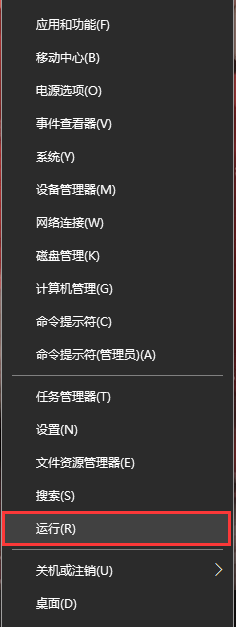 2/2
2/2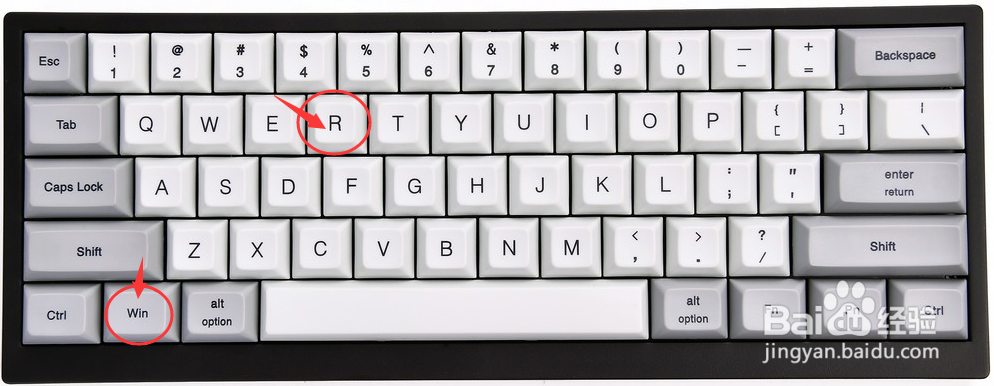 2.操作步骤1/6
2.操作步骤1/6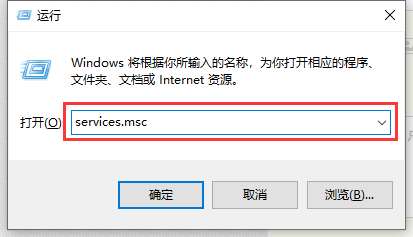 2/6
2/6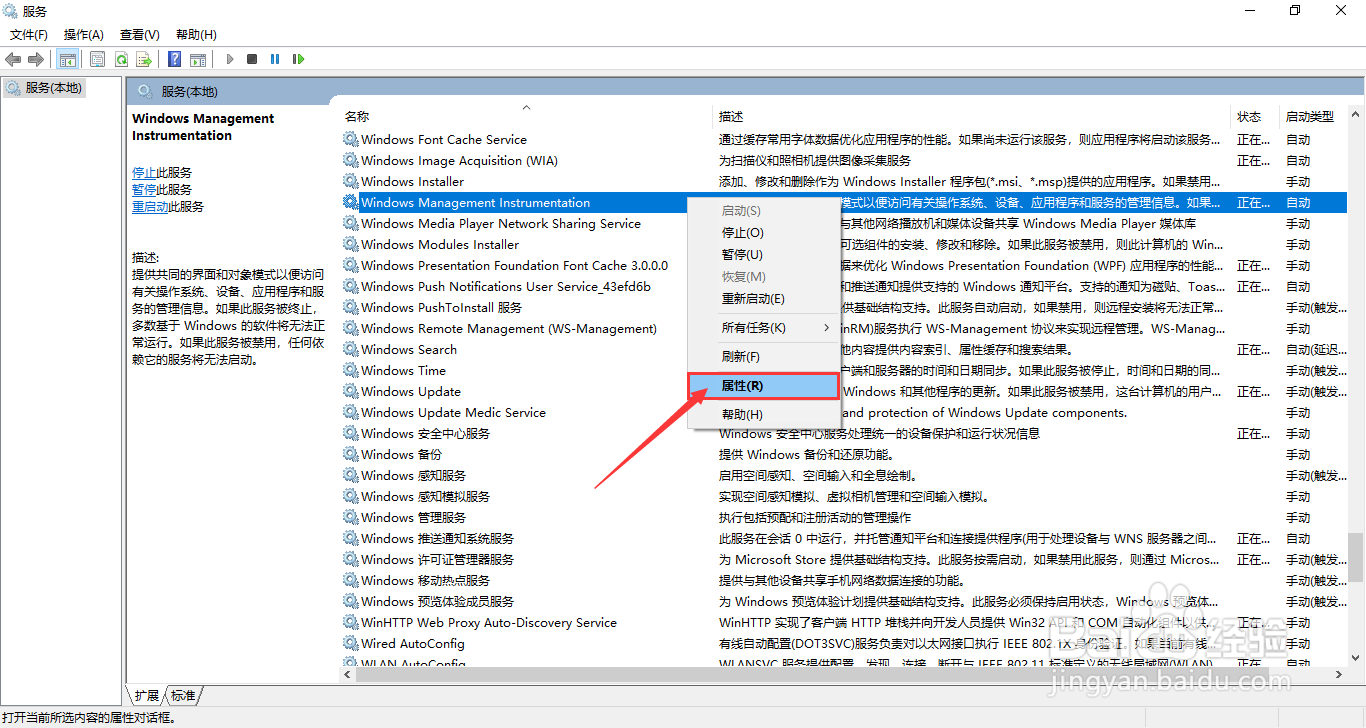 3/6
3/6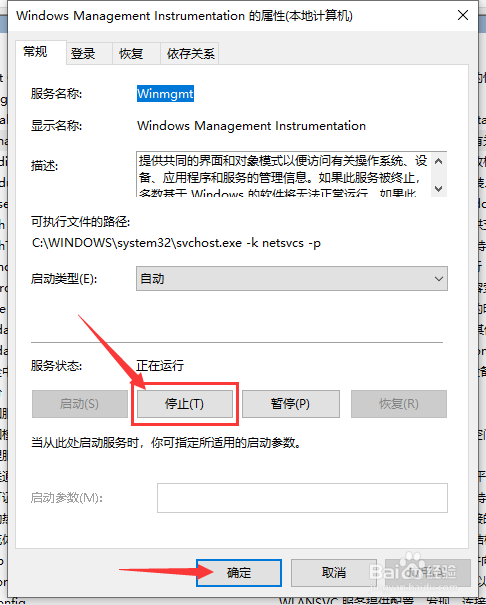 4/6
4/6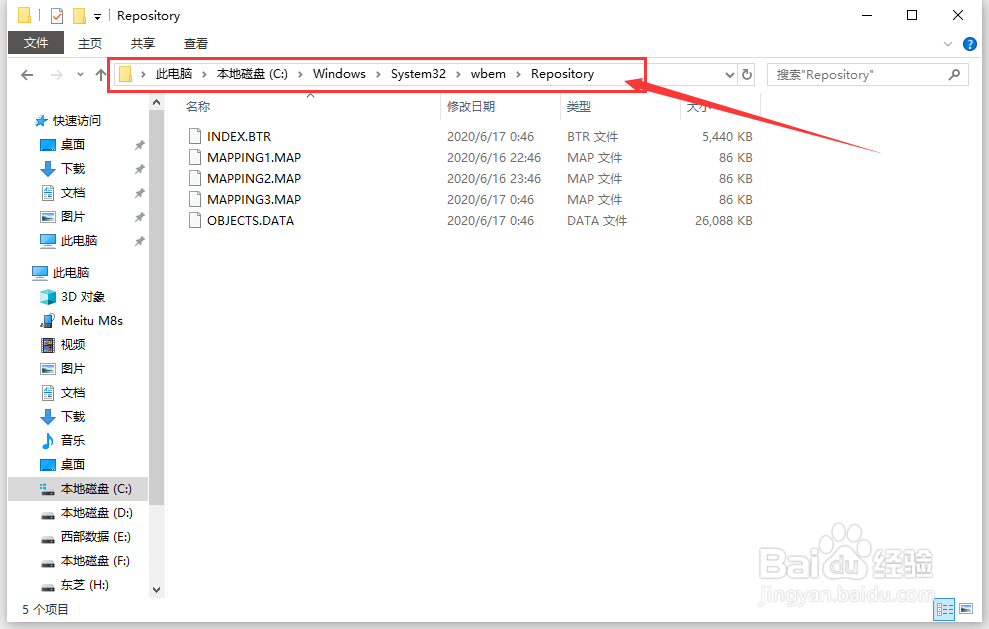 5/6
5/6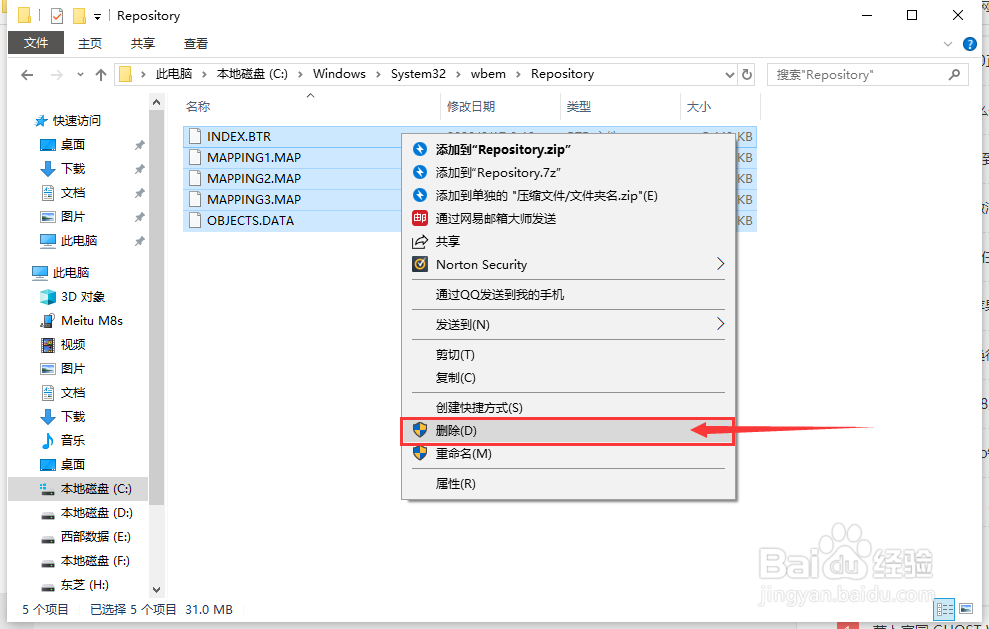 6/6
6/6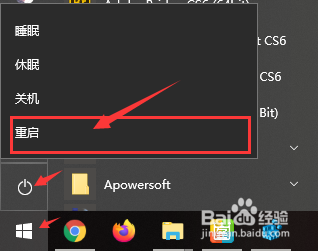 我的电脑WINDOWS10开始菜单项不显示文件名运行
我的电脑WINDOWS10开始菜单项不显示文件名运行
方法1:在电脑桌面中,鼠标右键单击左下角的开始图标,在弹出的列表中选择运行选项,打开运行。
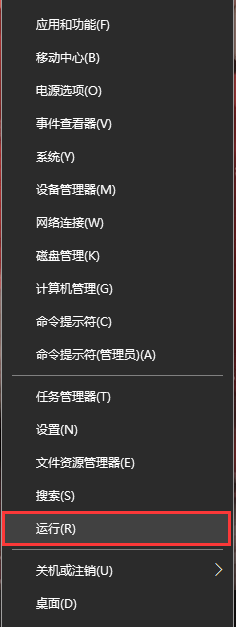 2/2
2/2方法2:在键盘中一同按下快捷键“WIN + R”,打开运行。
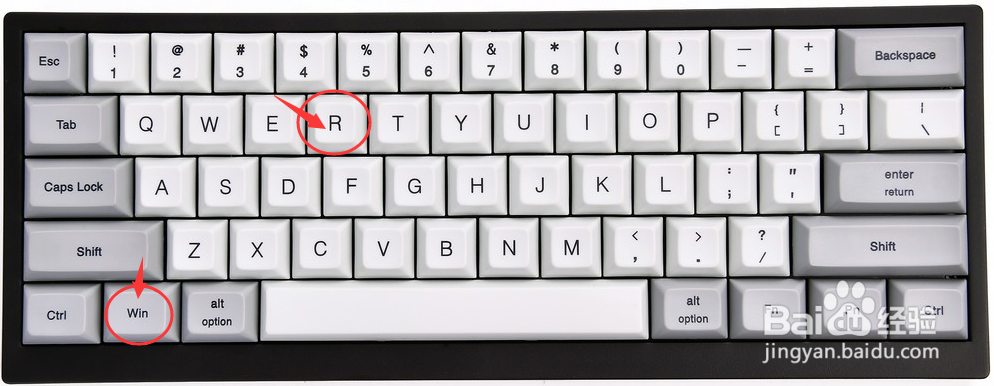 2.操作步骤1/6
2.操作步骤1/6打开运行后,在运行搜索框输入“services.msc”,点击下方的确定按钮,打开服务。
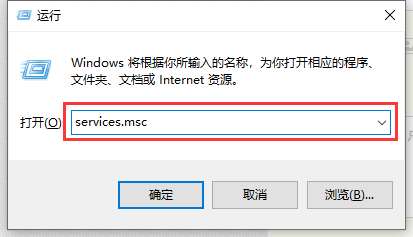 2/6
2/6在“服务”的界面中,找到“Windows Management Instrumentation”服务项,选中并鼠标右键单击,在展开的列表中选择“属性”选项。
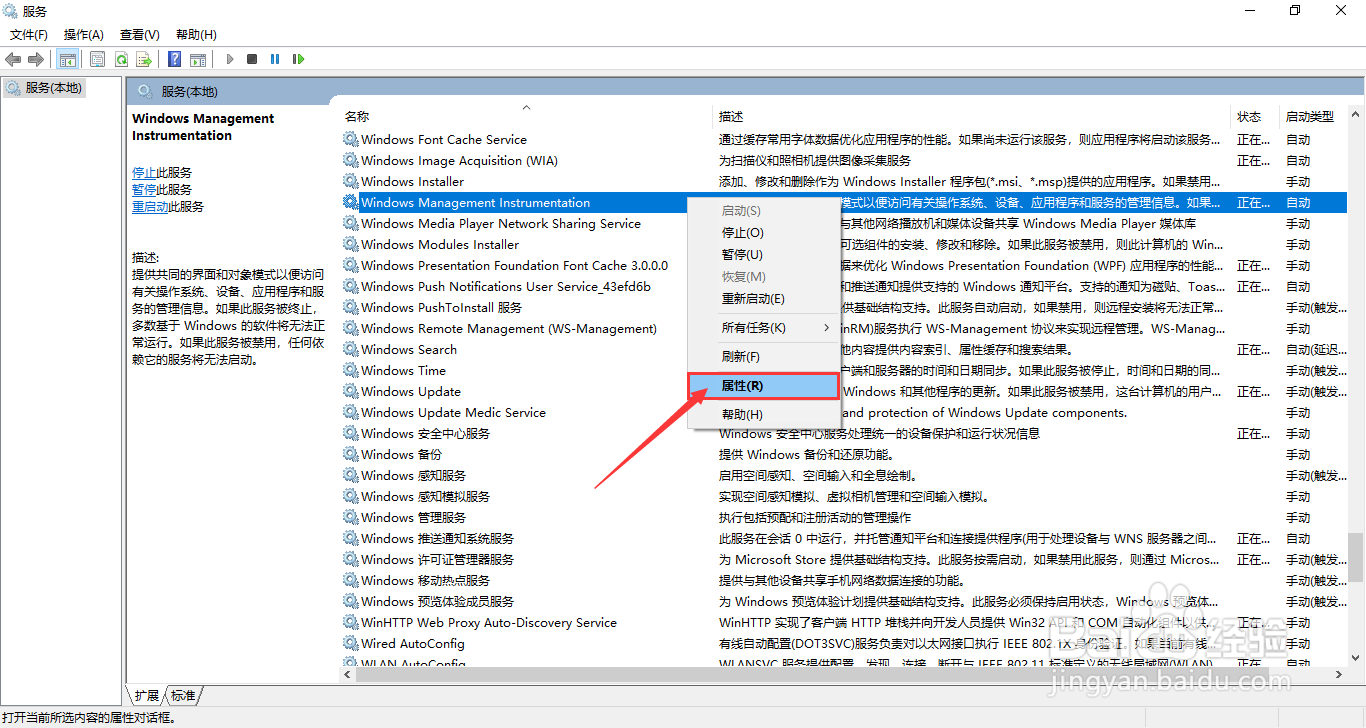 3/6
3/6在Windows Management Instrumentation 的属性界面框中,点击下方的停止按钮,停止该服务项的运行,再次点击“确定”按钮。
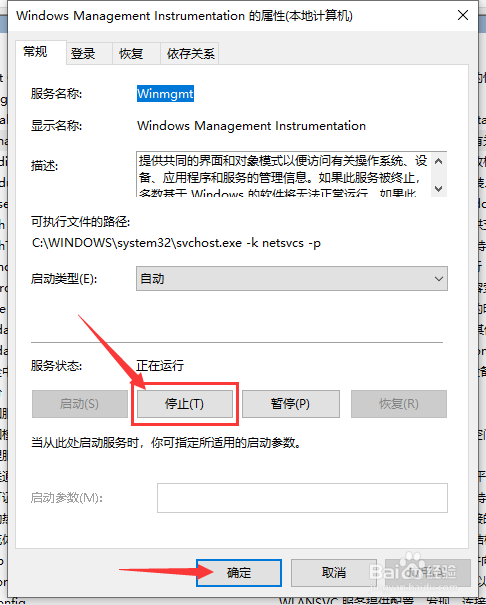 4/6
4/6打开“我的电脑”,依次打开文件夹“C:\Windows\System32\wbem\Repository”
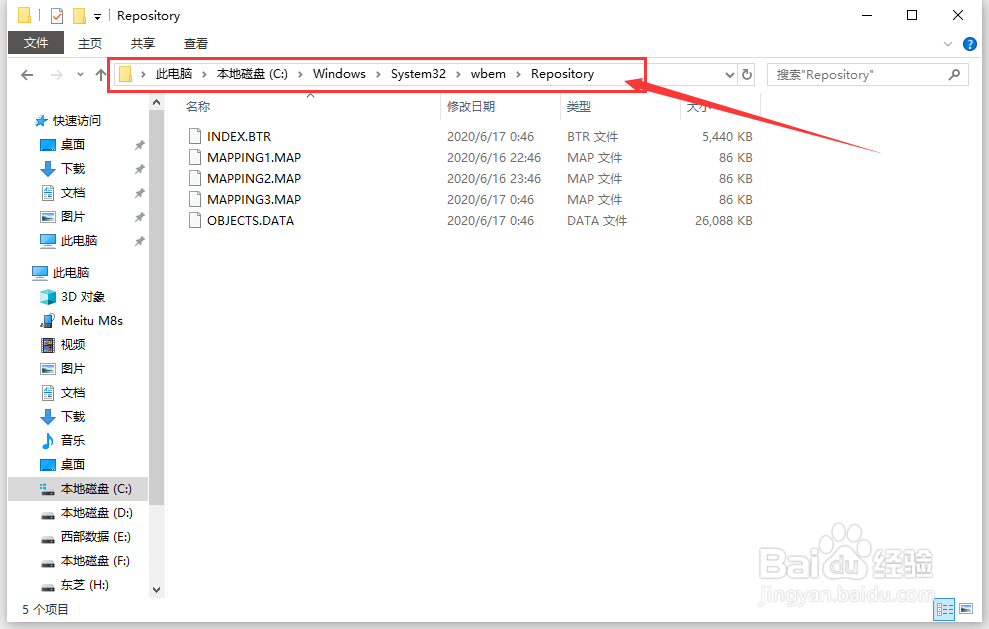 5/6
5/6依次打开文件夹后,把“Repository”文件夹内的所有文件全都选中删除。
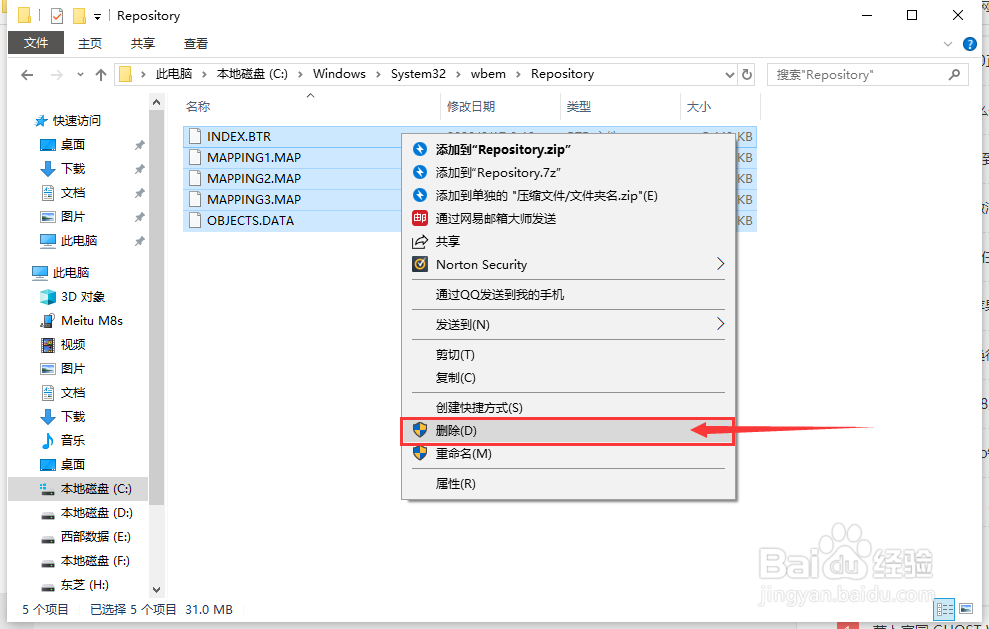 6/6
6/6为了保证修改的设置生效,返回电脑桌面中并鼠标左键单击左下角的开始图标,在开始菜单列表中选择“电源标志 - 重启”选项,完成重启电脑。
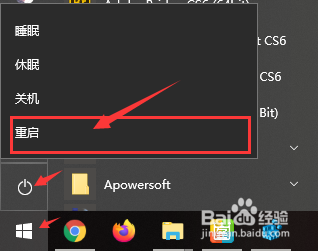 我的电脑WINDOWS10开始菜单项不显示文件名运行
我的电脑WINDOWS10开始菜单项不显示文件名运行 版权声明:
1、本文系转载,版权归原作者所有,旨在传递信息,不代表看本站的观点和立场。
2、本站仅提供信息发布平台,不承担相关法律责任。
3、若侵犯您的版权或隐私,请联系本站管理员删除。
4、文章链接:http://www.1haoku.cn/art_467812.html
上一篇:小森生活火狐王在哪
下一篇:虾仁丸子的做法儿童吃
 订阅
订阅